苹果如何关闭亮度自动调节 iPhone自动亮度调节关闭方法
苹果手机的自动亮度调节功能一直备受用户争议,有些人觉得这一功能很便利,可以根据环境光线自动调整屏幕亮度,提供更好的视觉体验,也有一部分用户觉得自动亮度调节过于敏感,经常在光线变化时频繁调整屏幕亮度,造成不便甚至影响使用。对于那些不喜欢自动亮度调节功能的用户来说,关闭这一功能成为了一个迫切的需求。如何关闭苹果手机的自动亮度调节功能呢?下面将介绍几种简单的方法。
具体步骤:
1.首先在手机桌面上找到设置图标,并点击。
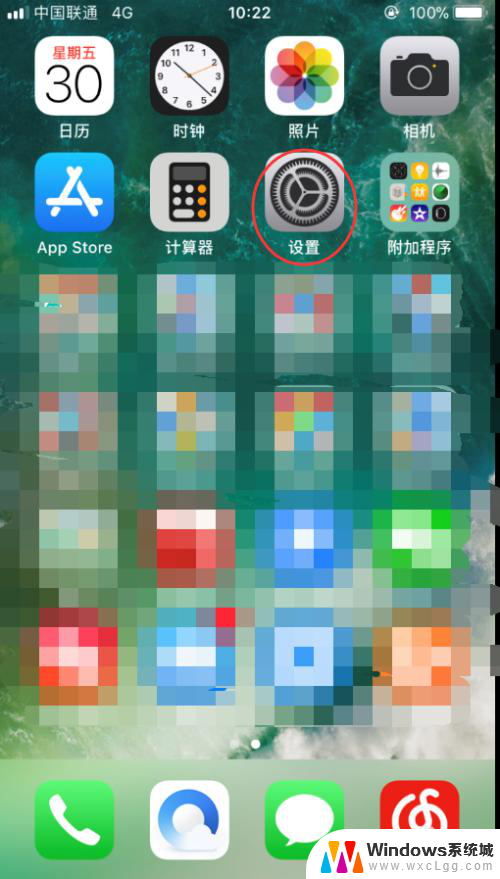
2.进入以后,上滑至“通用”、“显示与亮度”这两个选项。这里需要说明的是:iOS10版本及以下需要选择“显示与亮度”这一选项进行“自动亮度调节”功能的关闭。iOS11版本及以上需要选择“通用”这一选项进行“自动亮度调节”功能的关闭。
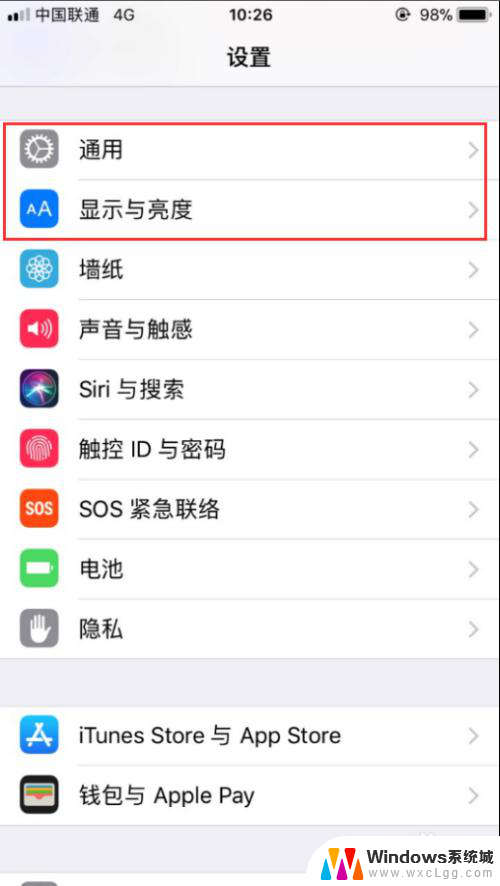
3.下面先来看iOS10及以下版本的操作。选择“显示与亮度”,单击。
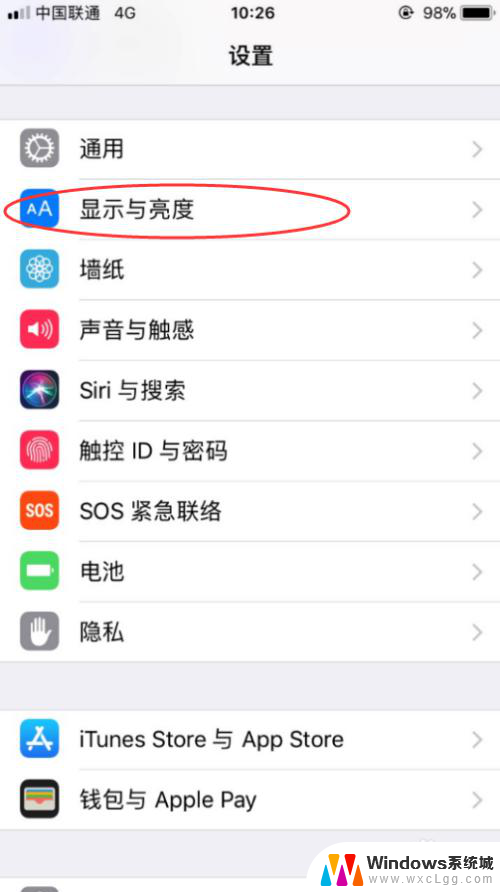
4.进入“显示与亮度”后,你能看到自动亮度调节选项。将其右侧的按钮进行关闭,点击即可。
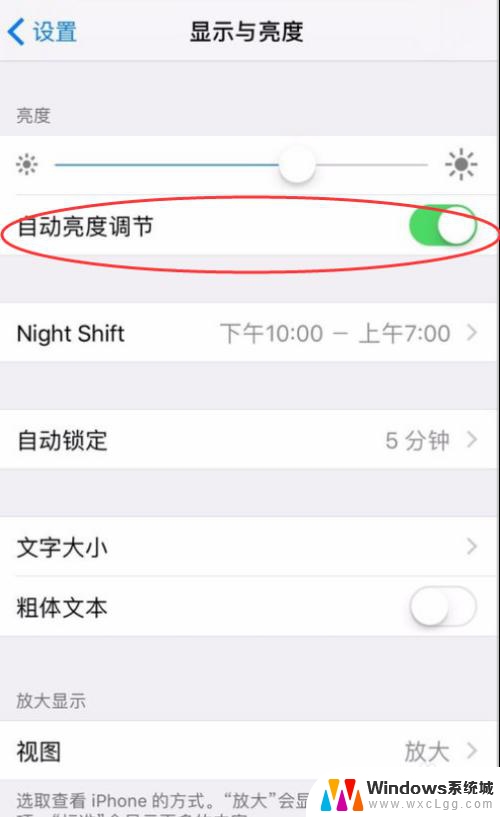
5.关闭以后,右侧的绿点就变灰了。说明已经关闭了,这时候再进行亮度的调节就不会出现自动调节的情况了。
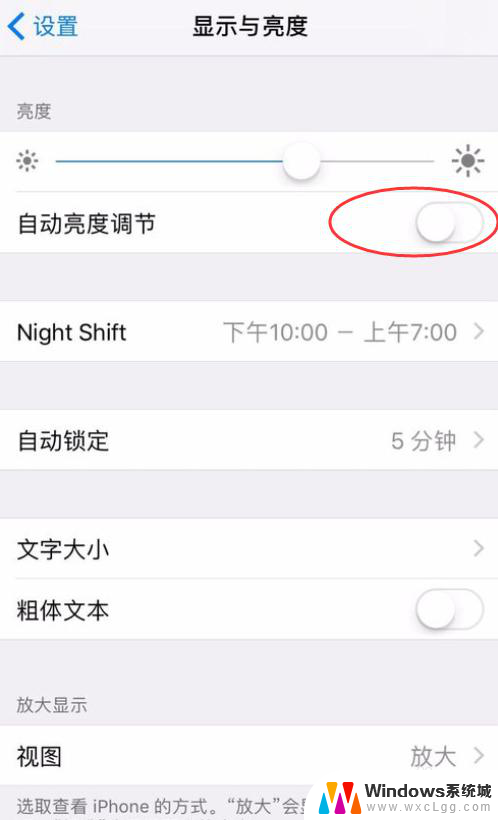
6.接下来看一下iOS11以上的高版本的操作方法。点击设置进入后,选择“通用”。
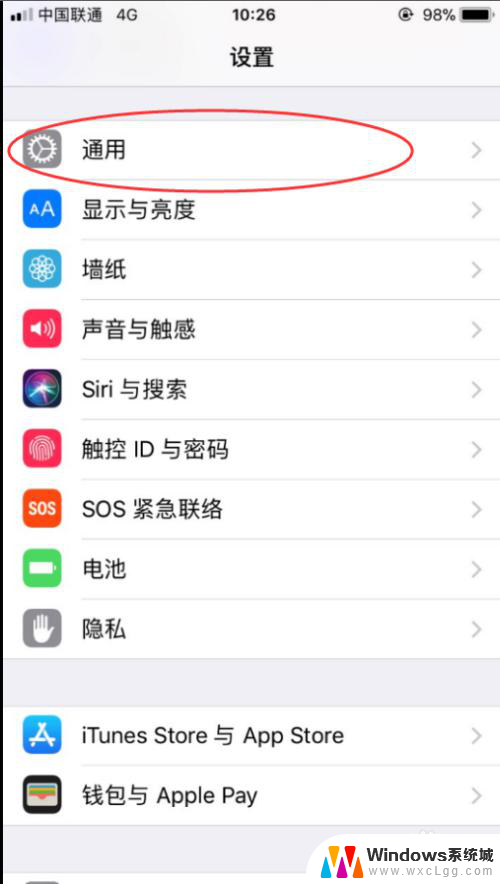
7.进入“通用”以后,选择“辅助功能”,点击。
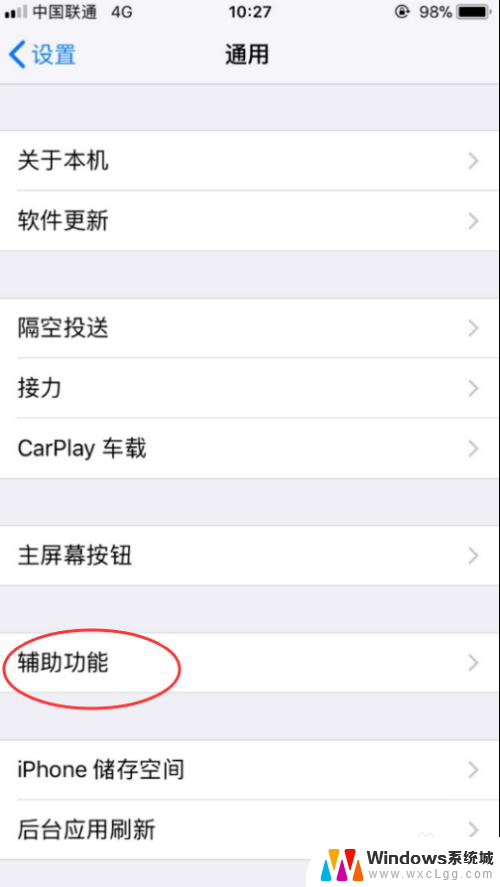
8.进来以后,发现有众多的“辅助功能”,选择“显示调节”选项,点击。
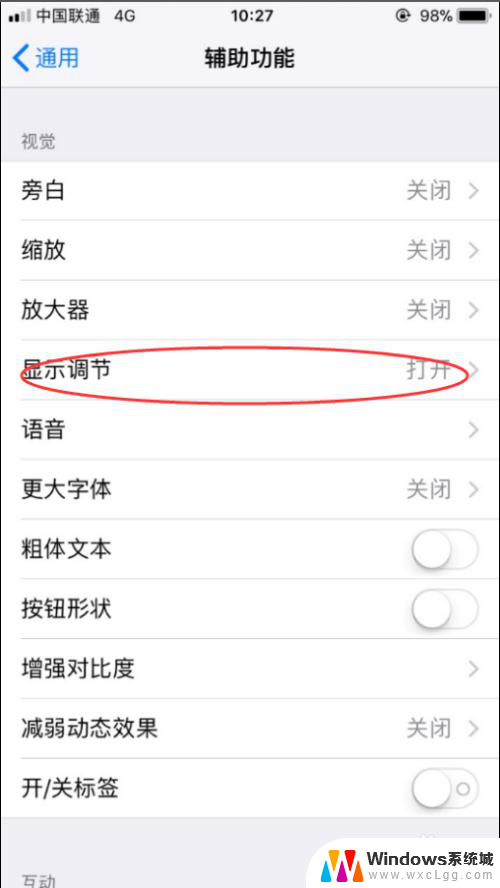
9.进入后,发现有一个“自动亮度调节”的选项,将其右侧的开关关掉。这样就实现了iOS11以上高版本“自动亮度调节”的开关了。
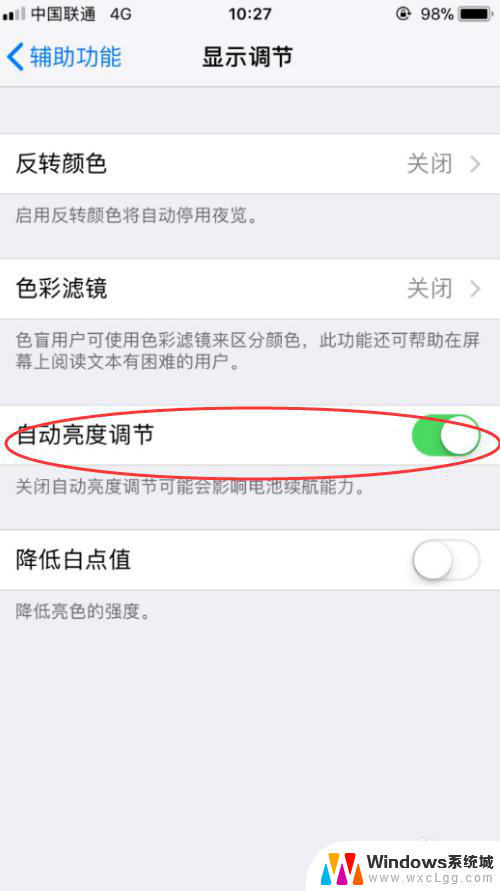
以上就是苹果如何关闭亮度自动调节的全部内容,如果遇到这种情况,你可以按照以上步骤解决,非常简单快速。
苹果如何关闭亮度自动调节 iPhone自动亮度调节关闭方法相关教程
-
 iphone自动亮度怎么关闭 苹果手机iPhone关闭自动亮度调节方法
iphone自动亮度怎么关闭 苹果手机iPhone关闭自动亮度调节方法2025-03-22
-
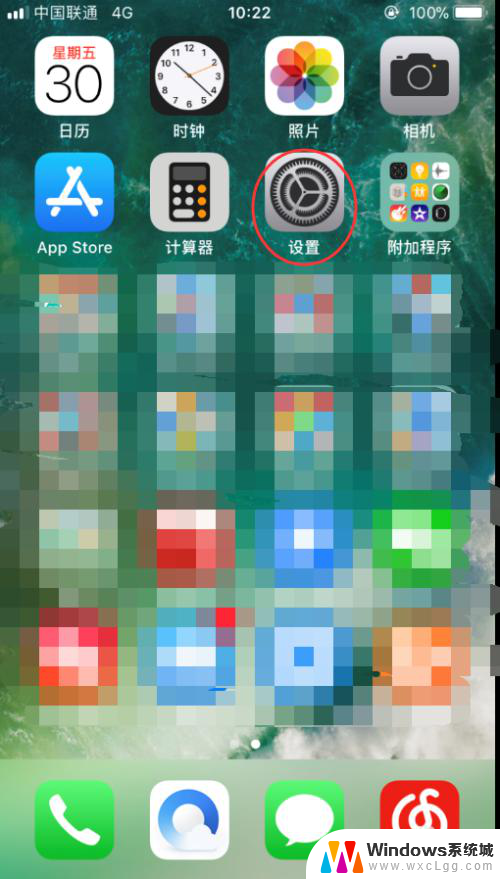 苹果关闭自动亮度 苹果手机iPhone关闭自动亮度调节方法
苹果关闭自动亮度 苹果手机iPhone关闭自动亮度调节方法2024-04-12
-
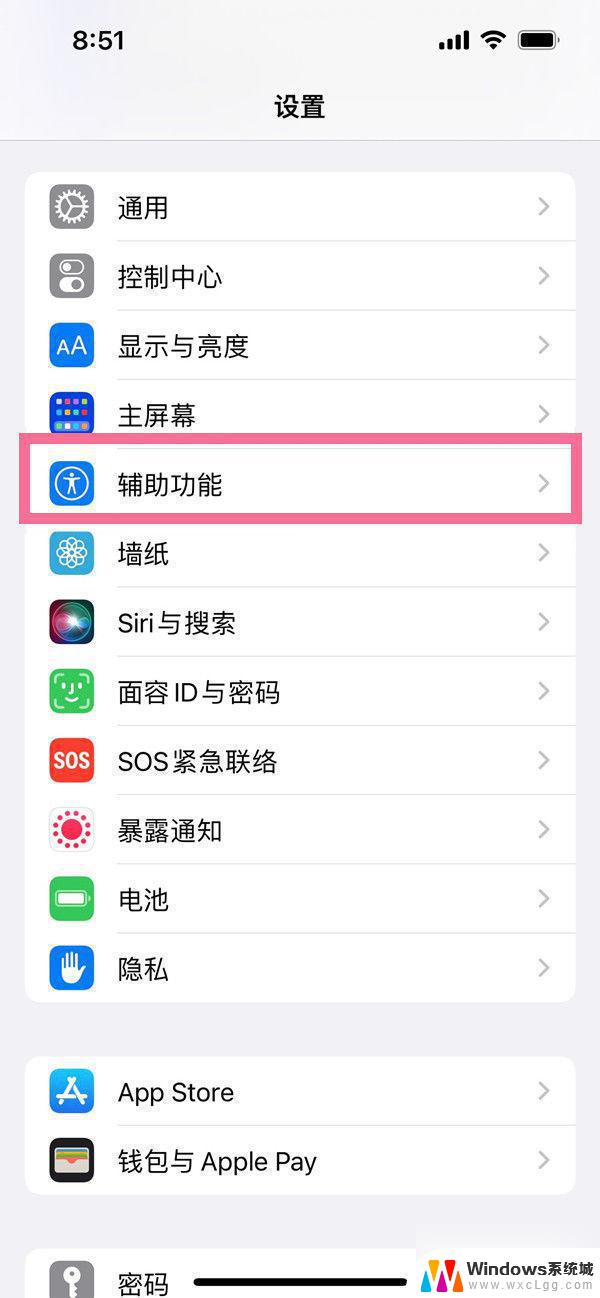 iphone14自动调节亮度怎么关闭 苹果14关闭自动亮度调节步骤
iphone14自动调节亮度怎么关闭 苹果14关闭自动亮度调节步骤2024-09-11
-
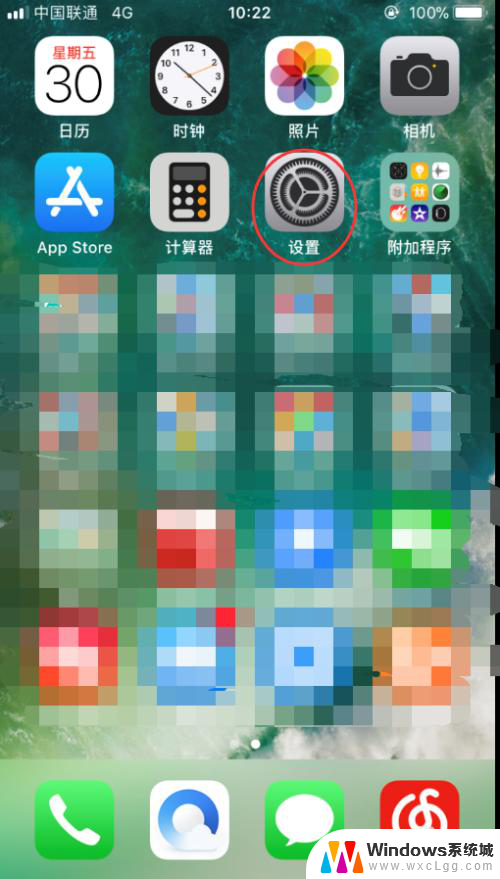 苹果怎么亮度关闭自动调节 如何在苹果手机iPhone上关闭自动亮度调节
苹果怎么亮度关闭自动调节 如何在苹果手机iPhone上关闭自动亮度调节2023-12-12
-
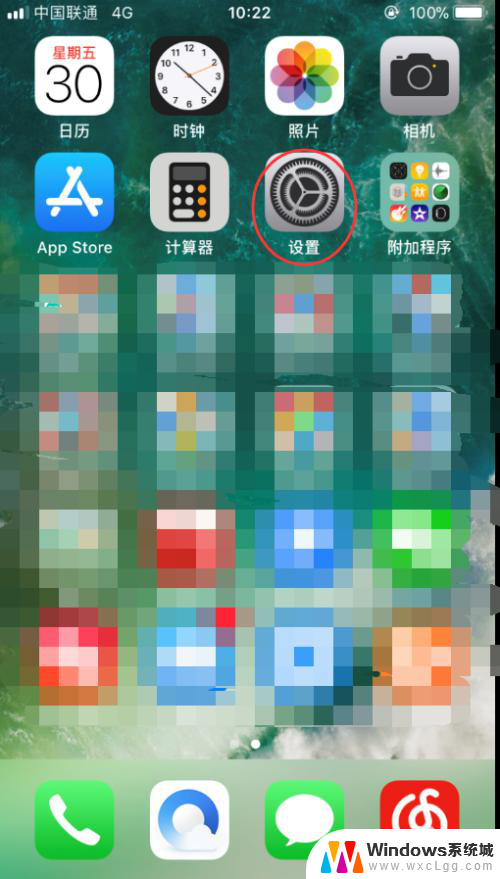 iphone自动亮度怎么关闭 iPhone如何关闭自动亮度调节
iphone自动亮度怎么关闭 iPhone如何关闭自动亮度调节2024-05-26
-
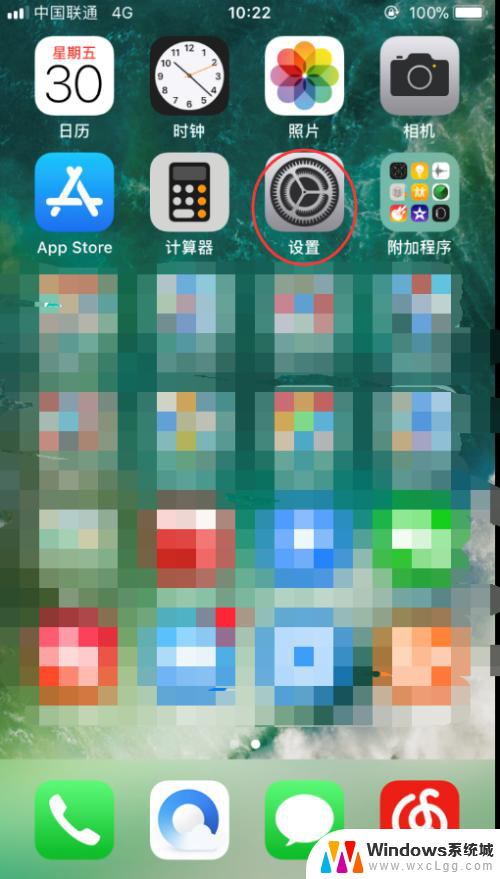 苹果手机怎么关闭亮度自动调节 苹果手机iPhone如何关闭屏幕自动亮度调节功能
苹果手机怎么关闭亮度自动调节 苹果手机iPhone如何关闭屏幕自动亮度调节功能2024-08-04
- 苹果x怎么关闭自动调节亮度 iphone X关闭自动调节屏幕亮度的步骤
- 如何关闭苹果屏幕亮度自动调节 Mac电脑如何关闭屏幕亮度自动调节
- 苹果自动调节亮度选项消失 iOS13关闭了亮度自动调节还能自动调节吗
- 苹果13怎么关闭屏幕自动亮度 苹果iOS 13如何关闭亮度自动调节功能
- 天正打开时怎么切换cad版本 天正CAD默认运行的CAD版本如何更改
- 网页怎么滚动截屏 Edge浏览器如何截取长图
- 家庭wifi密码忘记了怎么找回来 家里wifi密码忘了怎么办
- cad选项栏不见了怎么办 CAD程序的菜单栏和工具栏不见了怎么办
- 怎么关闭edge浏览器的广告 Edge浏览器拦截弹窗和广告的步骤
- windows未激活怎么弄 windows系统未激活怎么解决
电脑教程推荐